게임 녹화는 모든 게임 애호가에게 이상하지 않습니다. 플레이하는 동안 게임 플레이를 강조하는 방법일 뿐만 아니라 Twitch 및 YouTube에서 팬을 확보하는 수단이기도 합니다.
Windows에서 게임 플레이를 녹화하는 방법 컴퓨터?
많은 사람들이 Windows 10에 PC 게임 비디오를 녹화하기 위한 내장 도구인 Xbox Game Bar가 포함되어 있다는 사실을 무시할 수 있습니다. 그러나 Xbox Game Bar에 국한되지 않고 보다 전문적인 방식으로 게임을 녹화할 수 있습니다. 윈도우 10 / 8 / 7 게임 캡처 소프트웨어로.
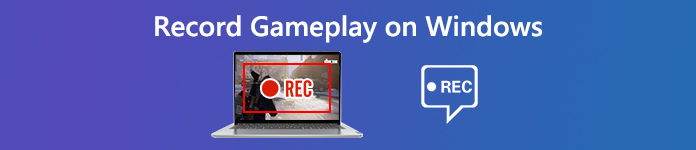
- 파트 1. Windows 3/10/8의 상위 7개 게임플레이 레코더
- 파트 2. 실시간 편집 기능이 있는 Windows 10/8/7에서 오디오로 게임플레이를 녹음하는 방법
- 3부. Windows에서 게임 플레이 녹화에 대한 FAQ
파트 1. Windows 3/10/8의 상위 7개 게임플레이 레코더
Windows 컴퓨터에서 게임을 녹화하려면 게임 레코더가 필요합니다. 여기에서는 게임 비디오를 원활하게 캡처할 수 있도록 시장에서 상위 5개 게임 녹화 소프트웨어를 수집합니다.
1. Apeaksoft 스크린 레코더 - 편집기가 있는 게임 레코더

첫 번째 게임 녹화 소프트웨어는 Windows 11/10/8/7 컴퓨터에서 게임 플레이를 녹화하는 전문 소프트웨어인 Apeaksoft Screen Recorder입니다.
Apeaksoft 스크린 레코더 CS:GO, The Sims 4, GTA, Fortnite 등의 게임 플레이를 컴퓨터에서 원활하게 녹화할 수 있는 게임 캡처 소프트웨어입니다. 게임 레코더일 뿐만 아니라 녹화 중 실시간 편집을 지원하는 편집 기능도 내장되어 있습니다.
 추천
추천- Windows 및 Mac 컴퓨터에서 최대 4×3840의 2160K Ultra HD 화질로 게임 플레이를 녹화하세요.
- 게임 녹화 중 실시간 그리기(선, 도형, 화살표, 텍스트 등)를 지원합니다.
- 로컬 디스크 공간에 따라 녹화 시간 제한이 없습니다.
- 최대 60fps의 높은 프레임 속도 녹화를 지원하여 고품질 게임 플레이 녹화를 만듭니다.
- 마이크에서 자신의 오디오로 게임 비디오를 녹화하십시오.
- 게임용 화면 속 화면 게임 녹화를 만듭니다.
- 전문가
- 게임을 실시간으로 편집하면서 게임을 녹화하세요.
- PIP(Picture-in-Picture) 게임 녹화를 만듭니다.
- 다양한 형식으로 출력합니다.
- 사용하기 쉬운.
- 죄수 팀은
- 무료로 사용할 수 없습니다.
2. Xbox Game Bar – Windows 10 내장 게임 레코더
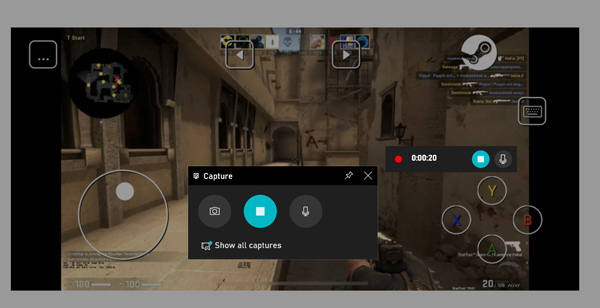
Xbox 게임 레코더 Windows 10 컴퓨터의 비밀 게임 녹화 소프트웨어입니다. 재생 중인 게임을 녹화하고 녹화를 MP4로 내보낼 수 있습니다. 이 게임 캡처 소프트웨어를 실행하려면 핫키(Windows + Alt + G)를 누르기만 하면 됩니다. 또한 백그라운드에서 게임 플레이 녹화를 지원하여 자연스러운 게임 플레이를 느낄 수 있습니다.
- 전문가
- Windows 10에서 게임 플레이를 무료로 녹화할 수 있습니다.
- 동시에 오디오와 함께 게임 비디오를 녹화합니다.
- 게임 플레이 캡처를 시작하는 단축키.
- 죄수 팀은
- 최대 4시간 동안 게임플레이를 녹화합니다.
- Windows 7/8에서 게임 플레이를 녹화하지 않습니다.
3. OBS - 무료 게임 레코더 및 스트리머
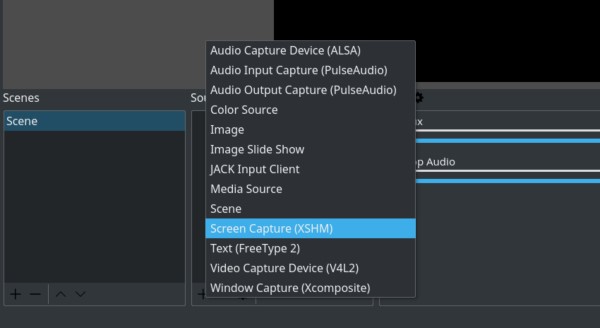
OBS, Open Broadcaster Software는 비디오 녹화 및 라이브 스트리밍을 위한 무료 오픈 소스 소프트웨어입니다. Windows 10/8/7, Mac 및 Linux 컴퓨터와 호환되는 이 게임 녹화 소프트웨어는 많은 사용자에게 사랑받고 있습니다. 녹화 기능 외에도 고성능 게임 녹화를 위한 편집 옵션도 제공합니다. 이 소프트웨어는 다른 사람만큼 사용하기 쉽지 않으며 사용하기 전에 사용 설명서를 읽어야 할 수도 있습니다.
- 전문가
- 무료 게임 캡처 소프트웨어 및 편집기.
- 무료 화면 및 얼굴 캠 레코더 당신의 행동을 기록합니다.
- 가장 인기 있는 스트리밍 플랫폼을 지원합니다.
- 죄수 팀은
- 인터페이스는 사용하기에 친숙하지 않습니다.
- 게임 녹화에서 프레임이 드랍됩니다.
더 보기 게임 레코더 여기 있습니다.
파트 2. 실시간 편집 기능이 있는 Windows 10/8/7에서 오디오로 게임플레이를 녹음하는 방법
무료 게임 레코더를 찾고 있든, 사용하기 쉬운 게임 캡처 소프트웨어를 찾고 있든, 위에서 언급한 상위 3개 소프트웨어가 귀하의 요구를 충족시킬 수 있습니다.
여기서는 Apeaksoft Screen Recorder를 예로 들어 Windows 컴퓨터에서 게임 플레이를 녹화하는 방법을 보여줍니다.
1 단계 게임 플레이 레코더 다운로드
다음 다운로드 링크를 클릭하여 컴퓨터에 게임 레코더를 무료로 다운로드하십시오. Windows 및 Mac 버전이 모두 있으며 필요한 버전을 다운로드하기만 하면 됩니다.
화면의 지시에 따라 이 프로그램을 즉시 시작하십시오.
창을 시작하면 볼 수 있습니다 비디오 레코더, 녹음기및 게임 레코더. 여기서 우리는 선택해야 합니다. 게임 레코더.

2 단계 게임 녹화 설정 사용자 지정
게임 플레이를 녹화하기 전에 녹화 설정을 해야 합니다.
녹음 내용을 선택하려면 게임 선택 버튼을 눌러 캡처하려는 게임을 선택합니다. 기록하도록 선택할 수 있습니다. 게임 창 or 게임 프로세스 당신이 원하는대로.

그런 다음 오디오 녹음 소스를 선택해야 합니다.
나만의 게임 해설을 추가하려면 다음을 켜야 합니다. 마이크로폰. ~에 관해서는 시스템 사운드, 활성화 또는 비활성화는 선택 사항입니다.

그런 다음 기어 버튼을 클릭하여 단축키, 출력 설정, 녹음, 마우스 등에 대한 기본 설정을 지정할 수 있습니다.
모든 탭으로 전환하여 마우스 클릭 녹음, MP4, MOV, WMV 등의 파일 형식 출력, 녹음 중지/다시 시작, 웹캠 활성화 등의 핫키를 설정하십시오.
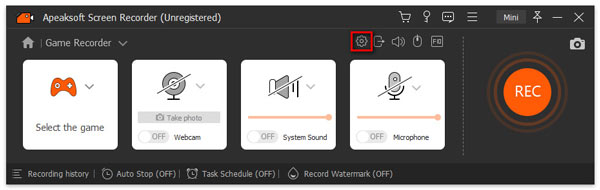
3 단계 게임 플레이 기록
클릭 REC 버튼을 클릭하여 게임 플레이 녹화를 시작하고 확인을 클릭하여 설정 변경 사항을 저장합니다.
녹음하는 동안 편집 버튼을 클릭하여 캡션 추가, 선 그리기 등을 할 수 있습니다.

4 단계 게임 플레이 녹화 저장
중지 버튼은 게임 플레이 녹화를 중단하고 미리 보기 창으로 이동합니다.
미리보기 중에 다음을 클릭할 수 있습니다. 클립 게임 녹화 파일을 잘라냅니다. 클릭 찜하기 버튼을 눌러 로컬 컴퓨터에서 녹화 비디오를 내보냅니다.
파일을 저장한 후 공유 버튼을 클릭하여 YouTube, Facebook, Twitter 등에 파일을 직접 업로드할 수 있습니다.

게임 레코더를 통해 게임 플레이를 녹화하는 것은 매우 쉽습니다.
사람들은 또한 묻습니다 :3부. Windows에서 게임 플레이 녹화에 대한 FAQ
YouTube용 PC에서 게임 플레이를 녹화하는 방법은 무엇입니까?
YouTube용 게임 플레이를 녹화하려면 위의 2부 단계를 따라 게임 녹화를 완료하면 됩니다. 그런 다음 게임 플레이 녹화 형식이 YouTube에서 허용하는 MOV, .MPEG4, .MP4, .AVI, .WMV, .MPEGPS, .FLV, 3GPP, WebM, DNxHR, ProRes, CineForm 및 HEVC(h265)인지 확인해야 합니다. . 또한 유튜브는 최대 15분 분량의 동영상 업로드를 허용하고 있으며, 10분 이상 업로드 시 계정 인증을 받아야 합니다. 여기에서 배우십시오 비디오를 잘라.
Windows 10에서 화면과 자신을 녹화하는 방법은 무엇입니까?
자신과 함께 화면을 녹화하려면 웹캠 녹화를 활성화하기만 하면 됩니다. Apeaksoft Screen Recorder를 사용하는 동안 기본 인터페이스에서 웹캠을 켜기만 하면 됩니다.
Windows에서 QuickTime을 사용할 수 있습니까?
Windows에서 QuickTime 지원이 공식적으로 중단되었지만 여전히 Apple의 다운로드 페이지에서 Windows 10/8/7에 QuickTime을 다운로드하여 설치할 수 있습니다. Windows용 최신 QuickTime은 7.7.9입니다.
결론
Windows에서 게임 플레이를 캡처하는 것은 모든 범위입니다. 최고의 게임 레코더를 찾아 쉽게 접근할 수 있습니다. 이 게시물은 상위 10개의 게임 레코더 옵션이 있는 Windows 8/7/3 컴퓨터에서 게임 플레이를 녹화하는 자세한 가이드입니다.
가장 좋아하는 PC 게임은 무엇입니까?
게임 플레이를 녹화하는 데 어떤 소프트웨어를 사용하시겠습니까?
의견을 남겨 알려주세요.




